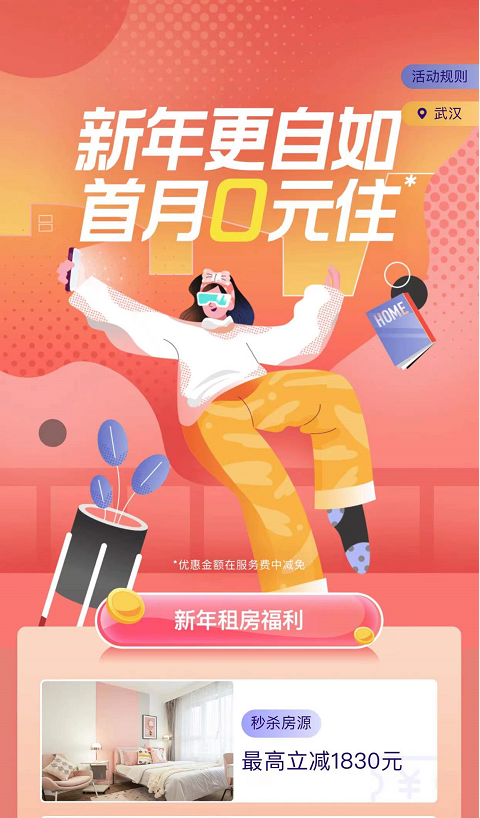以下是摘取此信的主要内容。

下面小编就将这款yyds的向日葵远程控制软件使用教程一一罗列,希望能够帮助到那些有远程管理、远程协助、远程设备维护、远程培训、远程办公、移动办公等需求的IT运维、售后/技术支持、游戏玩家、设计师、自由职业,以及商务人士等办公人群!

一、准备工作:安装/注册/登录
1.被控端电脑(同事电脑)下载向日葵客户端(向日葵可支持跨平台互控)
2.同时,主控端电脑(IT运维的电脑)也准备下载向日葵远程控制软件;

3.安装完成后进入登录界面,选择「帐号登录」,主控端和被控端登录同一个向日葵帐号即可;
4.被控端(同事电脑)在「设备列表」栏「当前设备」中选择「绑定主机」,在弹出的对话框中选择「立即绑定(无人值守)」,即完成办公电脑绑定。

二、主控端电脑(IT运维的电脑)操作步骤
绑定被控端(同事电脑)之后,主控端电脑(IT运维的电脑)即可在「设备列表」栏即可看到「我的主机」下绑定的「办公电脑」(主机名可自定义)
彼时,主控端电脑(IT运维的电脑)点击「桌面控制」功能后,弹出输入被控的办公电脑系统帐户名及密码对话框,正确输入自己的办公电脑系统帐户名及密码即可建立远程连接,同事有什么问题,都可以通过远程协助来解决,避免不必要的时间成本。

另外,如果是向日葵入门版,IT运维的员工还可通过免root控制同事手机,通过查看手机的「摄像头」功能,查看电脑屏幕以外的情况,比如是否插好了电源线,亦或是告知同事需要点击哪一个主机箱按钮等。

当然!相比较向日葵免费版而言,向日葵的入门版不仅延续了专业版的全部功能,还将原本的多节点服务器,直接升级 了一个Level,入门版更高级的BGP云服务器,使网络更加稳定,远控更加畅快!
无论是身职IT运维、售后/技术支持,还是游戏玩家、设计师职业的你,远控网速yyds!
三、向日葵软件+向日葵开机插座=完美
向日葵除了强大的功能外,还有更厉害的硬件,选择「向日葵软件+开机插座」组合,1个员工=3个员工!
远程开机→远控→关机的一体化操作,配合向日葵软件尽享灵动轻办公~

手持「向日葵软件+开机插座」灵魂CP,时刻开启高效办公生活新玩法!
免责声明:市场有风险,选择需谨慎!此文仅供参考,不作买卖依据。